为 Cisco ONS 15454 创建 VTT 电路与 VT
目录
简介
本文档说明如何为运行Cisco ONS 15454版本3.10软件(版本3.10-001K-17.01)的单向路径交换环(UPSR)和双向线路交换环(BLSR)拓扑创建虚拟支路(VT)。
有关VT矩阵功能的说明和示例,请参阅了解15454 XC和XC-VT交换矩阵。
注:《Cisco ONS 15454故障排除和维护指南》包含交叉连接(XC)、交叉连接虚拟支路(XCVT)和XC10G卡的详细规格。
先决条件
要求
在安装卡之前,您可以调配电路。ONS 15454允许您在安装流量卡之前调配插槽和电路。右键单击该卡,然后从快捷菜单中选择卡以调配空插槽。但是,在您安装卡并将其端口投入使用之前,电路不会传输流量。有关操作步骤,请参阅卡调配文档中有关如何安装光纤、电气和以太网卡以及启用端口的说明。
安装卡后,端口将停止服务。在电路传输流量之前,必须使端口处于服务状态。一旦安装了卡,并且其端口正在使用,电路就会在收到信号后立即传输流量。
使用的组件
本文档中的信息基于Cisco ONS 15454版本3.10软件(版本3.10-001K-17.01)。
本文档中的信息都是基于特定实验室环境中的设备创建的。本文档中使用的所有设备最初均采用原始(默认)配置。如果您是在真实网络上操作,请确保您在使用任何命令前已经了解其潜在影响。
规则
有关文档规则的详细信息,请参阅 Cisco 技术提示规则。
创建VT和VTT隧道
注意:如果您对一致的带宽管理感到担心,建议您手动创建两个VTT隧道,以便允许隧道横穿每个节点并最大化每个节点中的VT矩阵。
步骤 1:UPSR隧道场景 — 四节点UPSR环
在本示例中,您从一个四节点UPSR开始,该UPSR具有从节点B到节点D创建的隧道。
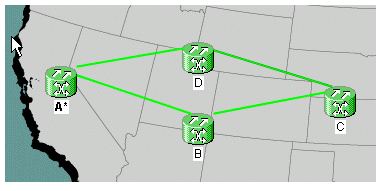
-
在“电路”下,创建并命名电路,然后选择类型。在本例中,它是VT隧道。单击 Next。
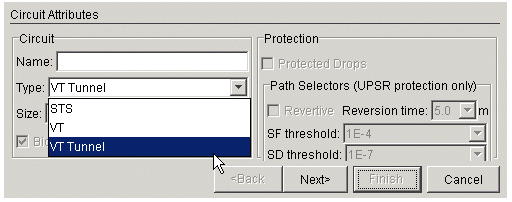
-
选择源节点,然后选择目标节点。
在本例中,您可以看到源节点B的VTT转到目标节点D。
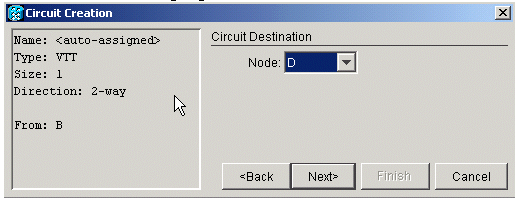
-
此时,您可以选择自动路由或取消选中此框以手动路由。在本例中,您会自动路由。单击Finish以继续。
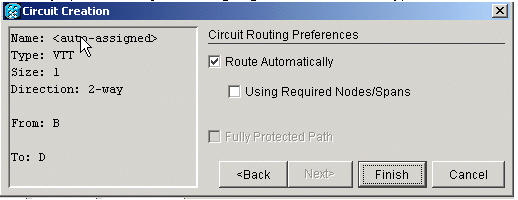
-
创建电路后,您可以在电路列表中看到它。
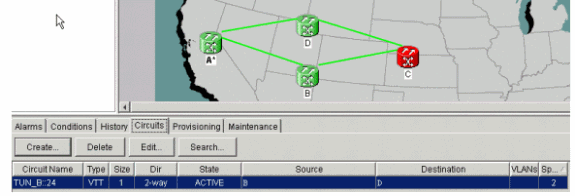
-
此时,您还会在光载波(OC)卡上收到UNEQ-P警报。
在本例中,您使用OC48卡。当隧道上有实时信号时,这些警报会清除。
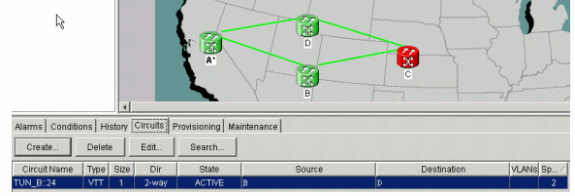
-
右键单击网络视图中的跨线,然后选择Circuits以查看隧道及其所承载的同步传输信号(STS)。
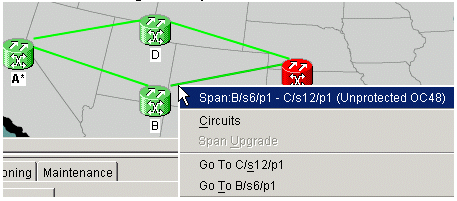
在本例中,它是STS 1。
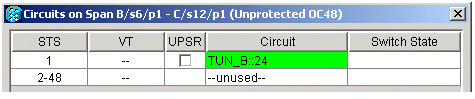
-
如果在电路列表中突出显示VTT,然后选择Edit并检查详细映射,则可以精确查看电路路径。
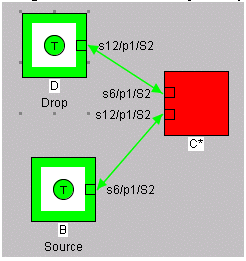
步骤 2:创建第二个隧道
手动创建第二个隧道。第二个隧道需要在环的相对侧的同一STS上创建。唯一的方法是手动路由。如果允许系统自动路由第二条隧道,它会将其置于下一个连续的STS上。如果发生这种情况并自动创建VT,则您将获得不同STS上的工作路径和保护路径。
自动创建第二个隧道,以便在操作中看到此内容。创建后,您可以在电路列表中看到它。

右键单击跨线并选择Circuits以查看第二个隧道在哪个STS上运行。
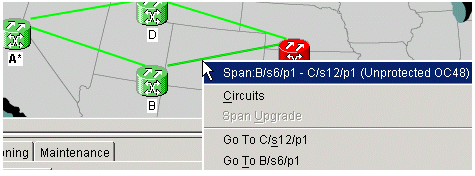
步骤 3:在UPSR中手动创建隧道
完成此步骤中的步骤:
-
重复步骤2中的说明,但是这次取消选中Route Automatically框并单击Next以手动创建隧道。
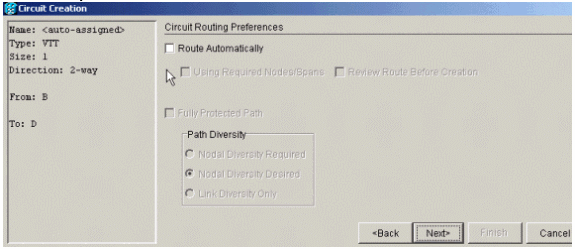
-
选择源节点,将跨线更改为箭头。
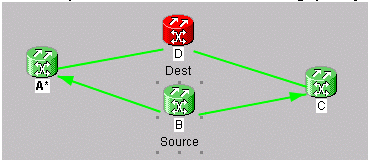
-
选择方向后,线会变白。单击“Add Span”。
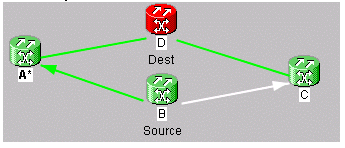
-
添加跨度后,该跨度会变为蓝色并指定下一个方向跨度。
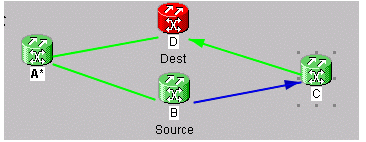
-
点击下一个跨度并添加。
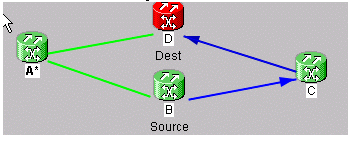
-
单击 完成。
此时,您会看到隧道已添加到电路列表。在网络视图中右键点击span行,并检查隧道所在的STS。在添加STS之前,请选择STS,以便继续进入保护侧隧道并确保在相对侧环的同一STS上创建STS。这样,您就一定要获得相同的STS来处理每个隧道。
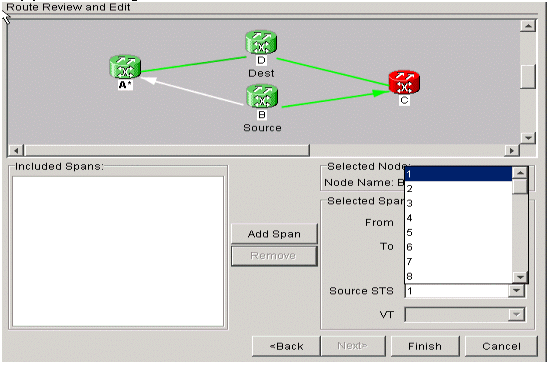
-
现在,您可以创建VT1.5,以填充隧道中的所有28个VT。转到电路并创建VT。
注意:如果隧道位于不同的STS上,则您在一个隧道中获得一条路径,并且第二条路径在同一个STS上继续。但是,这可能不在隧道中,因为隧道无法实现使用隧道以最大化带宽的目的
注意:请参阅《Cisco ONS 15454安装和操作指南》的“电路和隧道”一章。
步骤 4:自动创建VT电路
完成本步骤中的步骤以自动创建VT电路。
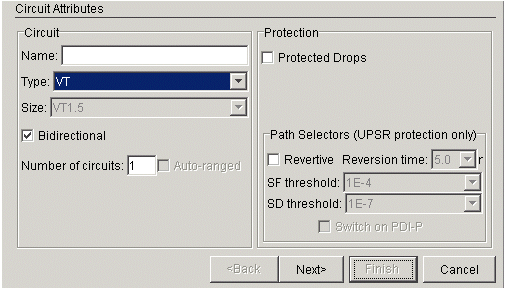
-
您可以在此看到,您从B/s3/S1/V1-1到D/s13/S1/V1-1。一旦您有源和目标,请单击“下一步”。双击以确保电路路径正确,然后单击“完成”。
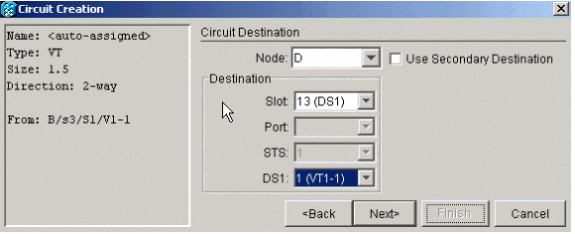
-
此时,系统将显示一条消息,询问您是否要在传输节点上创建VT隧道。单击No以使VT进入现有隧道。
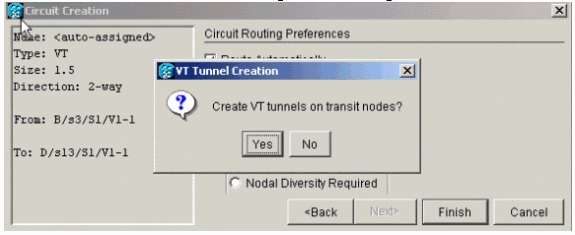
-
创建电路后,右键单击跨线并查看VT在哪个隧道中运行。
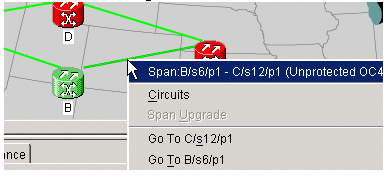
在本示例中,您看到VTC_B::26在TUN_B::24中。STS1。
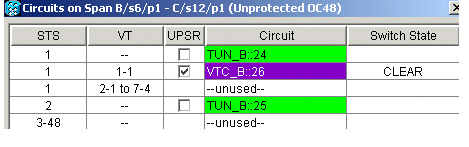
-
当您查看跨线的另一个方向时,您还可以检查哪条隧道和使用了哪些STS。
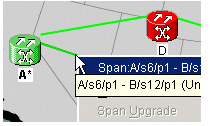
在本示例中,VTC_B::26也位于STS1上。
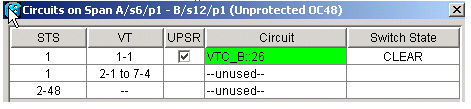
步骤 5:备选方案
如果在收到此消息时在步骤2中选择了“是”,则会发生这种情况。
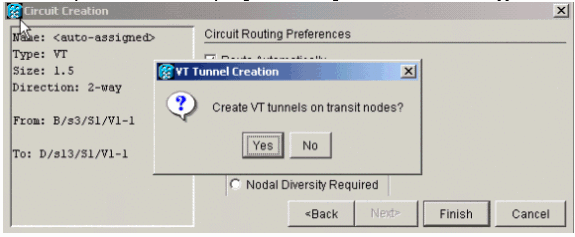
系统自动创建新的VTT并将VT1.5放入该特定隧道。

如果右键单击跨段,您可以看到VT的位置。
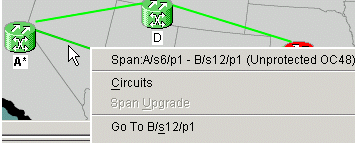
在这种情况下,会创建新隧道TUN_B::28,并将VTC_B::29放在隧道内。
注意:请勿单击“是”以创建新隧道,因为在您填满现有的两个隧道之前,不需要该隧道。
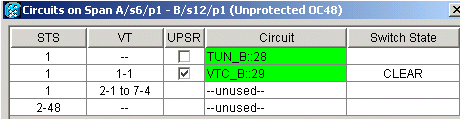
步骤 6:手动创建VT电路
您还可以手动创建VT,将其放入隧道中,并选择您希望保护和工作的STS。
-
选择“电路”>“创建”>“VT”以启动此过程,然后选择源和目标以及端口,并取消选中“自动路由”框。
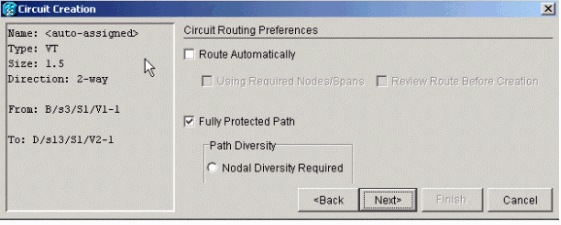
-
系统将显示一条消息,询问您是否要创建传输VTT。单击No并准备选择隧道。
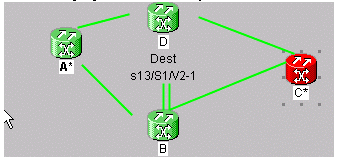
-
选择源节点并单击该节点,将可用的跨线转换为箭头。
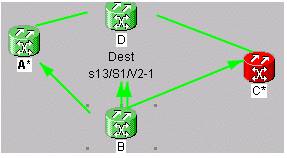
-
从节点B指向D的两个箭头代表您的隧道。选择一个箭头。这是您的工作隧道路径。单击Add Span。
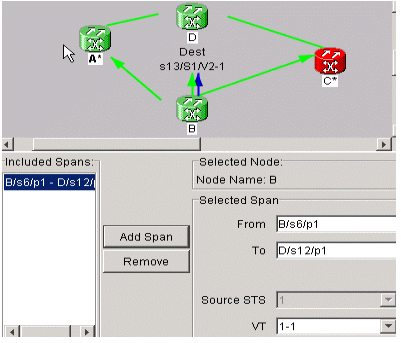
-
选择其他箭头。这是VT的保护路径。
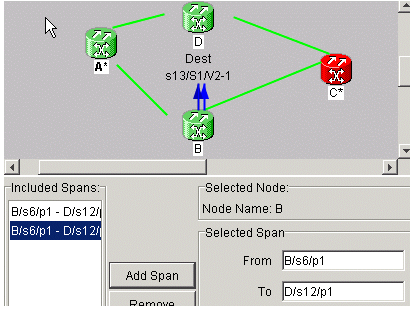
创建电路后,该电路会在电路列表中显示为VTC_。
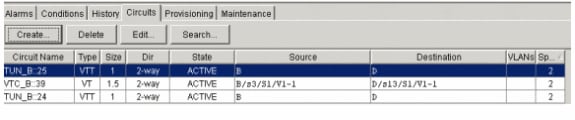
-
右键单击SPAN以获取电路信息,以验证您选择的STS是否正确。
注意:要在UPSR拓扑中整理VT和VTT,最好且最推荐的方法是在相同的STS上手动创建VTT,然后将VT放入隧道中。您可以自动或手动创建它们。
步骤 7:在BLSR中创建VTT
在BLSR配置中创建VTT时,只需创建一个隧道,因为保护路径是继承的。您还可以将路由自动功能与BLSR一起使用或手动路由。
在本示例中,您会自动创建从B到D的隧道。

-
选择“电路”>“创建”并选择“VT隧道”,然后单击“下一步”。
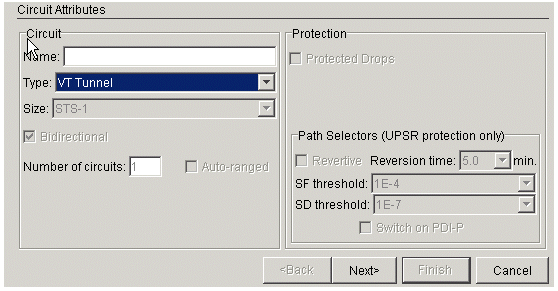
-
在BLSR中,您可以自动路由隧道,因为系统仅在STS上创建可在整个经过的节点中完全使用的电路。单击 Next。
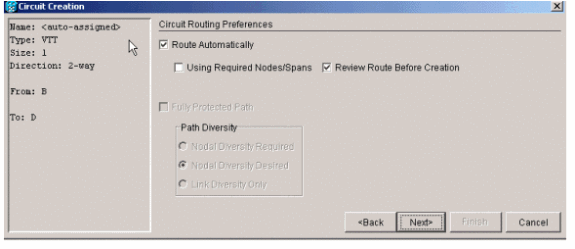
-
如果选择“创建前复查路由”,您将看到电路计划采用哪条路径,并可以在此时对其进行修改。
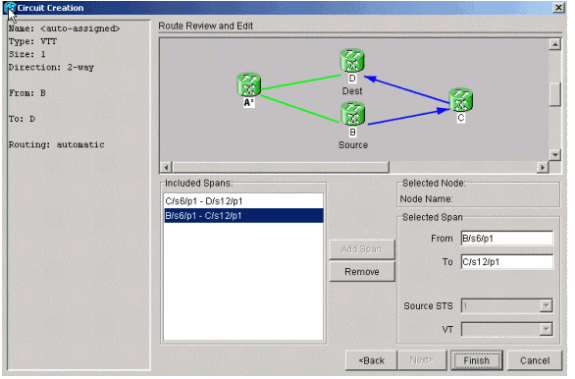
-
单击Finish将电路添加到电路列表。

-
在“网络”视图中右键单击该跨度以显示电路,以便您能验证隧道是否存在。
注:如果选择手动创建隧道,唯一的区别是取消选中“自动路由”框,然后按照前面的步骤继续。
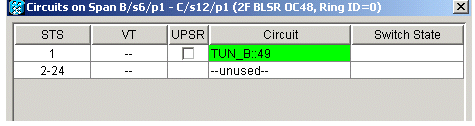
步骤 8::自动将VT添加到隧道
完成以下步骤以自动将VT添加到隧道。
-
在“电路”>“创建”下,选择VT并选择源节点和目标节点的插槽和端口。在本示例中,您从B/s3/S1/V1-1到D/s13/S1/V1-1。单击“下一步”。
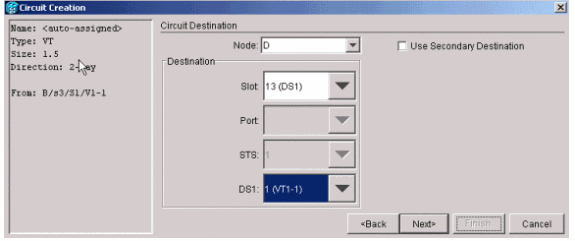
-
如果已准备好自动继续路由,请单击Finish。
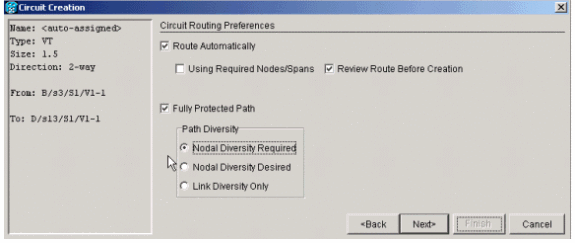
-
检查电路列表以及“网络”视图中的跨度,以查看电路的位置。
注意:如果选择“自动路由”,则会将VT放置在第一个有空间的连续STS中。当STS填满后,系统将进入下一个STS隧道,该隧道有足够的VT空间。
-
右键单击Network view span行,以查看电路的位置。
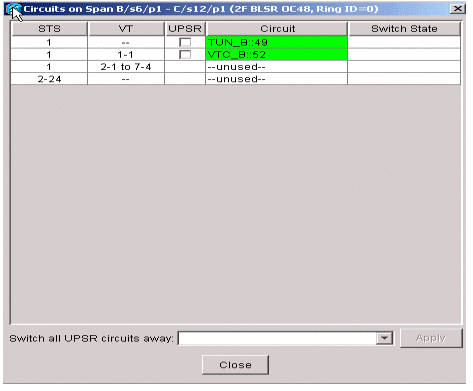
-
手动创建VT,以便将VT放在隧道内并选择您选择的跨度。
如果选择的跨度不在同一时隙上,您会收到错误消息。

步骤 9:创建VTT的其他方法
首先创建VT,以便同时创建VTT。
-
当系统询问您是否希望在传输节点上创建VTT时,单击Yes以创建VTT并将VT放入其中。
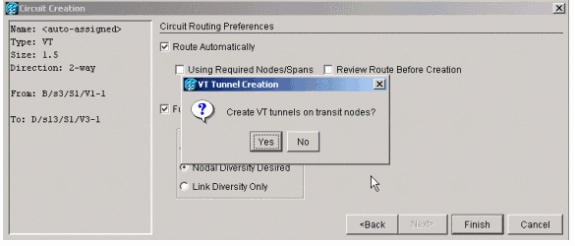
-
查看电路列表以验证您的电路。

-
或者,在网络视图中右键单击跨线并查看电路。
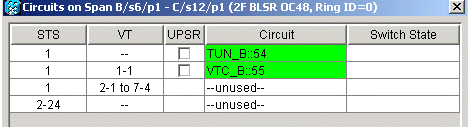
-
如果此时单击“否”,它将添加不带隧道的VT。
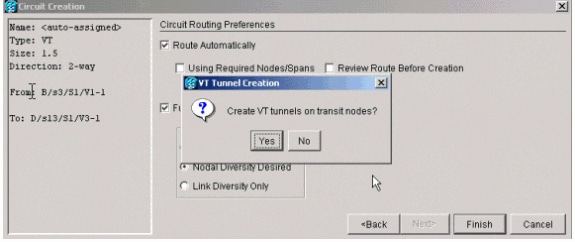
相关信息
修订历史记录
| 版本 | 发布日期 | 备注 |
|---|---|---|
1.0 |
03-Oct-2006 |
初始版本 |
 反馈
反馈